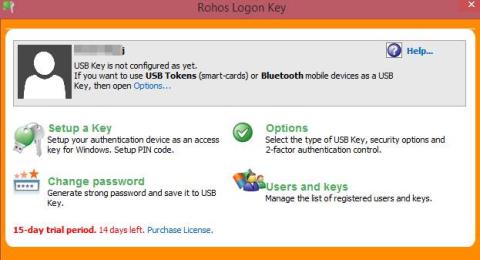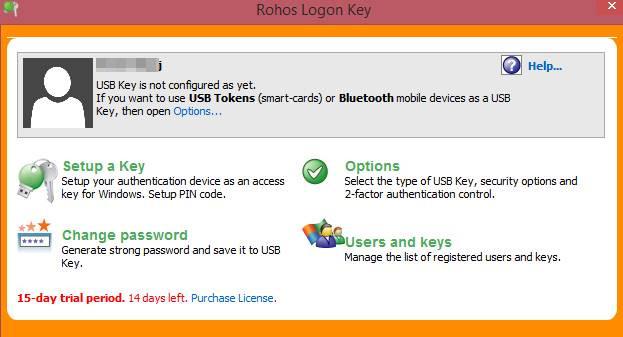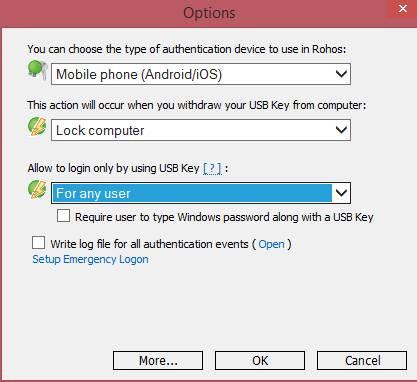Det er mange artikler på Internett om hvordan du beskytter datamaskinen din. Og artikkelen nedenfor vil introdusere deg til en annen sikkerhetsmetode ved hjelp av smarttelefoner. Med denne metoden trenger du en smarttelefon for å låse opp datamaskinen etter å ha logget inn på Windows-påloggingsskjermen, og du må koble smarttelefonen til datamaskinen for å finne autentiseringstillatelser for at datamaskinen skal åpne.
Du trenger en programvare som heter Rohos Logon Key, det er et tredjepartsverktøy, men trygt fordi mange eksperter har brukt denne programvaren til å låse opp datamaskinen ved hjelp av smarttelefoner.
Trinn 1: Først må du laste ned Key Logon Rohos-programvaren til enheten du vil pare med smarttelefonen din.
Trinn 2: Start nå programmet i vinduet og du vil se skjermen som vist nedenfor.
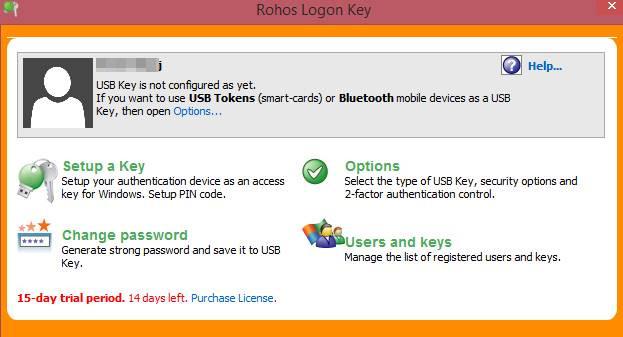
Trinn 3: Klikk nå på Alternativer og angi innstillingene vist som vist nedenfor.
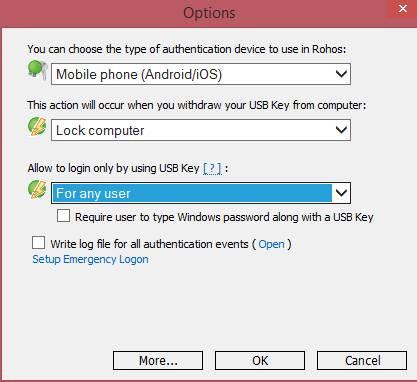
Trinn 4: Etter å ha valgt alle alternativer, klikk OK.
Trinn 5: Velg nå å sette opp en nøkkel og velg QR-kodemetoden for å autentisere nøkkelen din.

Trinn 6: Last ned mobilappen fra lenken ovenfor og skann QR-koden fra den appen som vises på skjermen, og mobiltelefonen vil oppdage datamaskinen din.
Trinn 7: Nå er datamaskinen din autentisert med smarttelefonen, og hver gang du har låst opp fra skjermvinduet, trenger du smartenheten for å autentisere opplåsingen.
Dette er en fin måte å beskytte datamaskinen på hvis noen kjenner passordet ditt. Datamaskinen din åpnes ikke før den mottar sikkerhetsnøkkelen fra smarttelefonen. Håper du finner innholdet nyttig og deler det med alle.